Выполните обратный поиск видео и отследите любое видео, которое вам нужно
Вы когда-нибудь сталкивались с видео, источник или происхождение которого вы хотите найти, но вам нужно знать, откуда оно взялось? Или вы уже видели видео, но не можете вспомнить, где вы его видели и как оно называлось? Возможно, вы хотите поделиться видео с друзьями или использовать его в проекте, но не знаете, где его найти. Если это так, подумайте о том, чтобы сделать обратный поиск видео.
Обратный поиск видео — это удобный метод, который поможет вам найти любое видео, которое вы хотите. Вы можете отследить источник видео или найти другие экземпляры того же видео, выполнив шаги, описанные ниже. Так что в следующий раз, когда вы найдете видео, которое вам нравится, помните, что обратный поиск видео может помочь вам найти его снова.
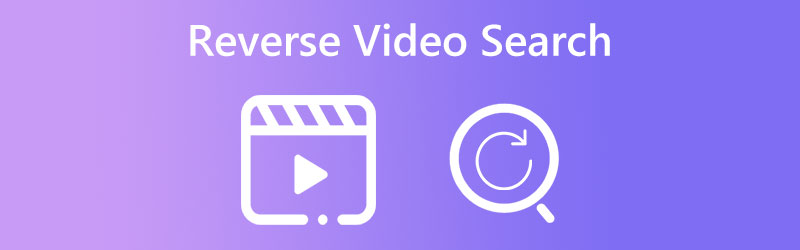
СОДЕРЖИМОЕ СТРАНИЦЫ
Часть 1. Что такое обратный поиск видео
Между тем, обратный поиск видео лучше всего работает с четкими и четкими образцами: при обратном поиске видео качество и четкость предоставленного вами образца могут повлиять на точность ваших результатов. Поэтому важно использовать четкий и четкий образец или фрагмент видео, чтобы обеспечить наилучшие результаты.
Часть 2. Как сделать обратный поиск видео
Есть несколько способов сделать обратный поиск видео, в зависимости от доступных ресурсов и платформы, которую вы используете. Вот несколько эффективных методов, которые вы можете использовать:
1. Гугл картинки
Google Images имеет функцию, которая позволяет вам искать изображения и видео, загружая изображение или вводя URL-адрес. Чтобы выполнить обратный поиск видео с помощью Картинок Google, вы можете сделать снимок экрана видео и загрузить его в панель поиска Картинок Google. Узнайте, как выполнить обратный поиск видео с помощью Картинок Google, выполнив следующие действия.
Шаг 1. Перейдите в Google Images (images.google.com) в своем веб-браузере. Затем нажмите на значок камеры, расположенный в строке поиска. Откроется раскрывающееся меню с двумя вариантами: Вставить URL-адрес изображения а также Загрузить изображение.
Шаг 2. Нажмите на Загрузить изображение и выберите фрагмент видео или образец, который вы хотите использовать для поиска. Вы можете загрузить изображение видеокадра или скриншот видео.
Шаг 3. Как только вы загрузите изображение, Google будет искать похожие изображения в Интернете. Прокрутите сайт вниз и поставьте галочку Поиск по изображению чтобы увидеть результаты.
Шаг 4. Нажмите на Ролики в верхнем меню, чтобы отфильтровать результаты и показать только видео. Просмотрите результаты видео, чтобы увидеть, можете ли вы найти исходный источник или другие экземпляры того же видео.
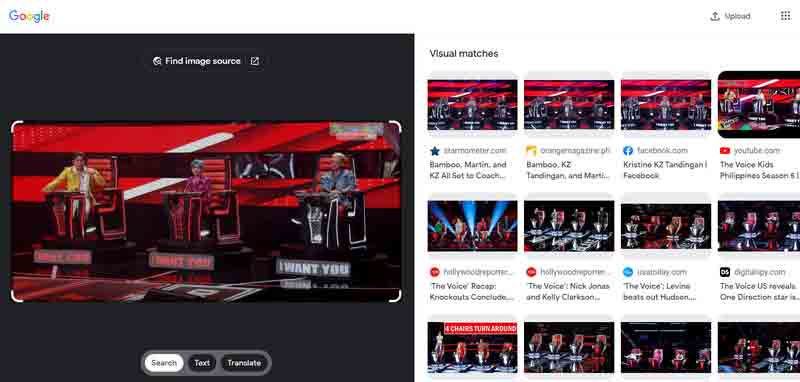
2. Бинг
Обратный поиск видео Bing — это мощный инструмент, позволяющий быстро найти источник видео или другие экземпляры того же видео в Интернете. Вы можете загрузить фрагмент видео или образец, а поисковая система Bing сделает все остальное за несколько кликов. Это полезно для создателей контента, которые хотят определить, был ли их контент украден или плагиат. Вот как можно использовать Bing в качестве системы обратного поиска видео.
Шаг 1. Перейдите на веб-сайт Bing (bing.com) в веб-браузере. Нажмите на значок камеры, расположенный в строке поиска.
Шаг 2. Далее нажмите на Загрузить изображение и выберите фрагмент видео или образец, который вы хотите использовать для поиска. Вы можете загрузить изображение видеокадра или скриншот видео.
Шаг 3. Затем Bing выполнит поиск похожих изображений в Интернете. Прокрутите вниз до нижней части веб-страницы и нажмите на Ролики чтобы отфильтровать результаты и показать только видео.
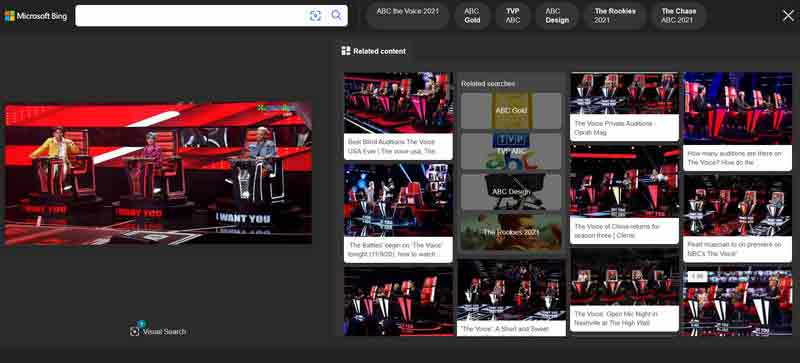
3. Оловянный глаз
TinEye — это бесплатная система обратного поиска изображений, которая позволяет узнать, откуда взялось изображение, как оно используется и существуют ли модифицированные версии изображения.
Шаг 1. Посетите веб-сайт TinEye в своем любимом веб-браузере. Затем нажмите на Загрузить в верхнем меню.
Шаг 2. TinEye просканирует свой индекс из более чем 38 миллиардов изображений, чтобы найти совпадения после загрузки.
Шаг 3. Просмотрите результаты поиска, чтобы узнать, сможете ли вы найти исходный источник изображения, измененные версии или другие экземпляры того же изображения.
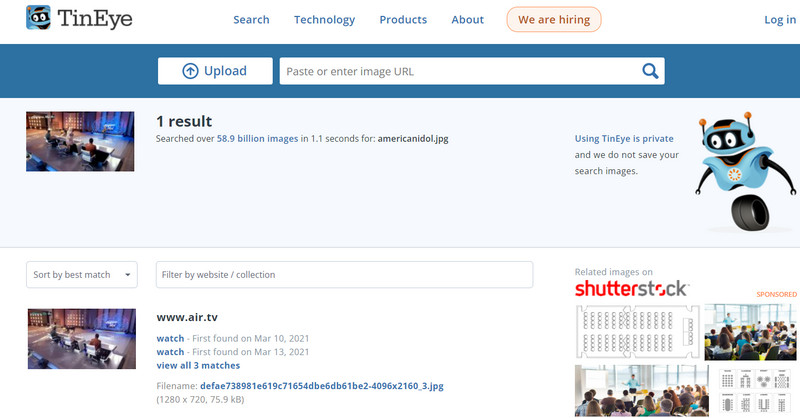
Часть 3. Как вырезать часть видео для поиска
Видео конвертер Vidmore это мощное программное обеспечение для преобразования видео, которое также можно использовать для вырезания или обрезки частей видео. Вы также можете использовать это приложение для выполнения широкого спектра других задач редактирования видео, таких как добавление эффектов, настройка цвета и добавление водяных знаков. Помимо возможностей редактирования видео, Vidmore Video Converter также поддерживает широкий спектр видео- и аудиоформатов, что делает его идеальным выбором для всех, кому необходимо конвертировать видеофайлы в разные форматы для воспроизведения на разных устройствах.
Шаг 1. Добавьте видеофайл
Сначала скачайте программу и запустите ее на своем компьютере. Нажмите «Добавить файл», чтобы импортировать видеофайл, который вы хотите закрепить.
Шаг 2. Войдите в программу для обрезки видео
После добавления видеофайла нажмите кнопку Порез Кнопка, расположенная под окном предварительного просмотра видео.
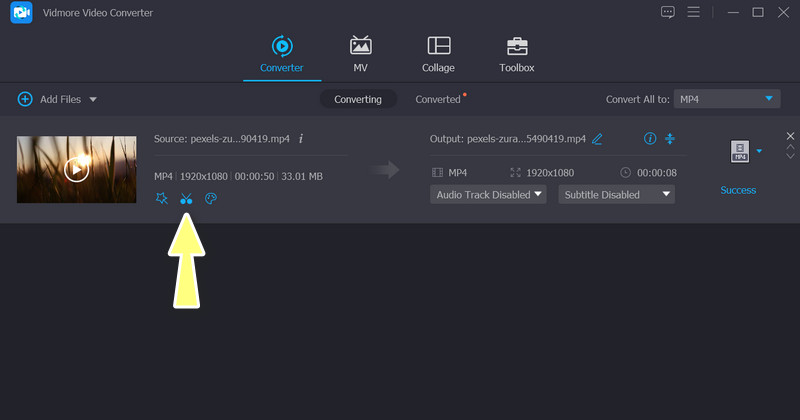
Шаг 3. Закрепите видео
Теперь используйте ползунок, чтобы перейти к той части видео, которую вы хотите вырезать. Использовать Установить начало точка и Установить конец кнопки точек, чтобы установить начальную и конечную точки клипа.
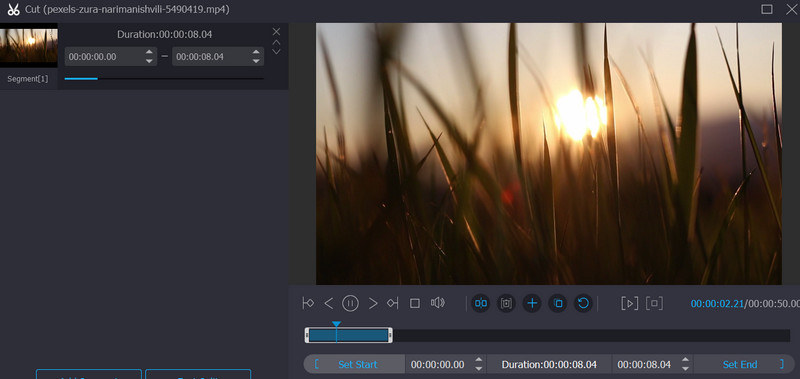
Шаг 4. Предварительный просмотр клипа, нажав на значок Играть кнопка. Если вам нравится клип, нажмите на значок Сохранить кнопку для подтверждения. Наконец, отметьте Перерабатывать кнопку, чтобы сохранить отрезанное видео.
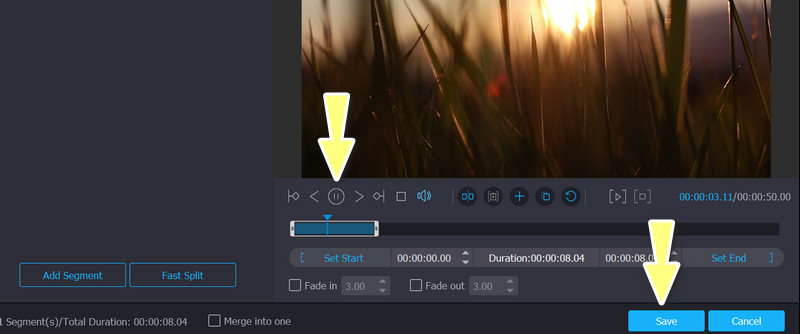
Часть 4. Часто задаваемые вопросы об обратном поиске видео
Каковы некоторые распространенные способы использования обратного поиска видео?
Обратный поиск видео можно использовать для различных целей, таких как поиск источника или происхождения вирусного видео, выявление нарушения авторских прав или поиск определенных видеоклипов или сцен из более крупного видео.
Насколько точны результаты обратного поиска видео?
Точность результатов обратного поиска видео может различаться в зависимости от ряда факторов, таких как качество изображения или видеокадра, используемого в качестве поискового запроса, сложность видеоконтента и качество алгоритма поисковой системы.
Можно ли использовать обратный поиск видео в законных целях?
Да, обратный поиск видео можно использовать в юридических целях, например для выявления нарушений авторских прав или отслеживания источника видео, используемого в уголовном расследовании.
Вывод
Функция обратного поиска видео — ценный инструмент, который может сэкономить время и усилия, быстро определяя релевантный видеоконтент. Хотя обратный поиск видео может быть полезен для поиска визуально похожих видео, он не всегда дает точные совпадения. Тем не менее, вы можете научиться как сделать обратный поиск видео через вышеуказанные программы.


